汉字字模工具软件操作手册
威尔取模软件GBK字库GB2312字库说明书

威尔取模软件使用介绍(V1.0)一、简介1.1 界面介绍二、我要取几个汉字的字模2.1 取模2.1.1 打开软件2.1.2 在中文字符集文本框中输入要取模的文字,比如“欢迎使用威尔取模软件”,如下图所示。
2.1.3 选择要取模的字体,比如我要取宋体的字模,就选择宋体。
如下图所示。
此处列出的是系统安装的所有字体,如果要取自己下载的字体的模,请先安装该字体。
2.1.4 添加我要取模的字号,宽度,高度等信息。
点击添加按钮,打开添加窗口,如下图所示。
在字号,宽度,高度框中输入你要取模的文字大小。
比如我要取16*16的点阵,就在宽度和高度中输入16、16。
然后计算字号,字号=0.75*宽度。
输入12。
点击添加。
点击添加以后回到主界面,你会发现主界面字号列表框里面就多了一种你刚刚添加的字号了。
这时候点击你刚刚添加的字号选中它,然后再在预览框中输入一个汉字,看看效果。
2.1.5 如果效果不错可以跳过这一步。
如果效果不好有以下两种情况。
1.文字太大或者太小,如下图两种情况所示。
这时候就需要重新设置字号了。
增大或者减小字号。
2.字符不居中,如下图所示。
这时候调节右下方的位置调整滑块,将文字调节居中,如下图所示。
2.1.6 选择要生成C语言格式还是二进制文件格式。
如果是C语言格式,还可以选择是否生成数组的数组名。
2.1.7 假如我只要取我刚刚设置的16*16点阵字体,那么就要选择“取选中字号”,并选中16*16那一列。
如下图所示。
2.1.8 假如我只要取中文字模,那么就勾上取模中文,同时去掉取模英文的勾,如下图所示。
2.1.9 好了,所有设置妥当,可以开始取模啦。
点击“开始取模”。
如果选择的是C语言格式则取模完成后自动弹出结果窗口,如下图所示。
三、我要取整个GBK字库或者GB2312字库的字模3.1 取模3.1.1 打开软件3.1.2 假如我要取整个GBK字库的字模,那么点击右侧“GBK字库”按钮,自动输入GBK字符集所有文字。
文字处理软件教程
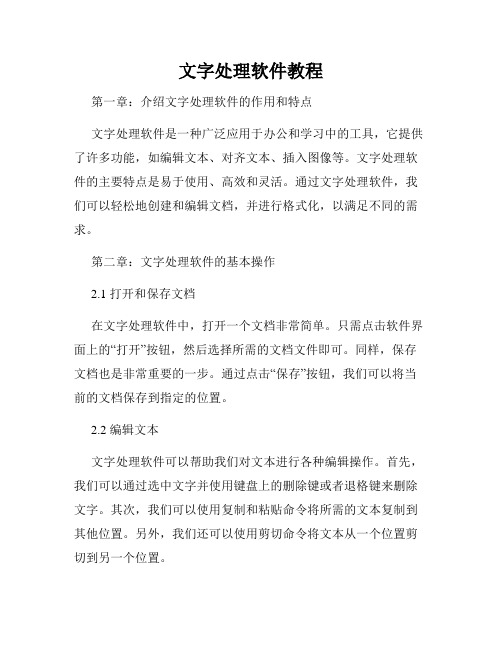
文字处理软件教程第一章:介绍文字处理软件的作用和特点文字处理软件是一种广泛应用于办公和学习中的工具,它提供了许多功能,如编辑文本、对齐文本、插入图像等。
文字处理软件的主要特点是易于使用、高效和灵活。
通过文字处理软件,我们可以轻松地创建和编辑文档,并进行格式化,以满足不同的需求。
第二章:文字处理软件的基本操作2.1 打开和保存文档在文字处理软件中,打开一个文档非常简单。
只需点击软件界面上的“打开”按钮,然后选择所需的文档文件即可。
同样,保存文档也是非常重要的一步。
通过点击“保存”按钮,我们可以将当前的文档保存到指定的位置。
2.2 编辑文本文字处理软件可以帮助我们对文本进行各种编辑操作。
首先,我们可以通过选中文字并使用键盘上的删除键或者退格键来删除文字。
其次,我们可以使用复制和粘贴命令将所需的文本复制到其他位置。
另外,我们还可以使用剪切命令将文本从一个位置剪切到另一个位置。
2.3 格式化文本格式化是文字处理软件中一个非常重要的功能。
我们可以对文本的字体、字号、颜色等进行自定义设置。
此外,我们还可以通过加粗、斜体、下划线等方式来强调特定的文本。
还可以对文本进行对齐操作,如左对齐、右对齐、居中对齐等。
第三章:文字处理软件的高级功能3.1 插入图像文字处理软件常用于创建更加丰富多样的文档,插入图像是其中一个重要的功能。
我们可以通过点击软件界面上的“插入图片”按钮,然后选择所需的图片文件来插入图像。
插入图像后,我们还可以对图像进行一些调整操作,如缩放、旋转、裁剪等。
3.2 表格操作表格是文字处理软件中常用的格式化工具之一。
我们可以通过点击软件界面上的“插入表格”按钮来创建一个表格。
然后,我们可以通过调整表格的行和列数来满足实际需求。
在表格中,我们可以输入文本、数字,还可以进行合并、拆分单元格等操作。
3.3 文档布局文字处理软件还提供了一些布局功能,用于控制整个文档的外观。
我们可以选择不同的页面布局,如纵向布局、横向布局等。
Adobe Photoshop中的文本工具与字体使用技巧
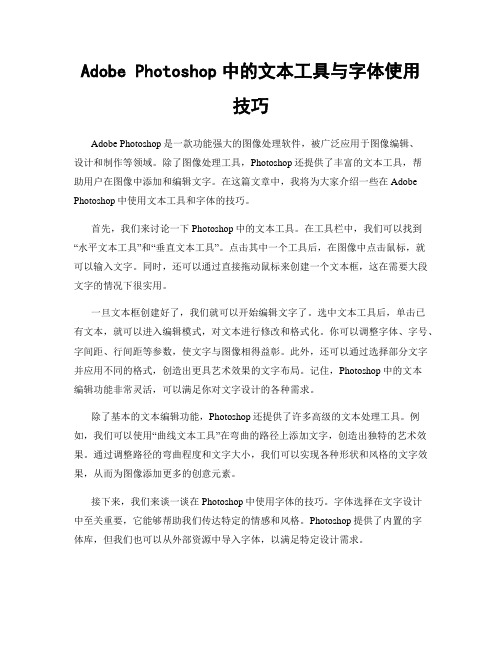
Adobe Photoshop中的文本工具与字体使用技巧Adobe Photoshop是一款功能强大的图像处理软件,被广泛应用于图像编辑、设计和制作等领域。
除了图像处理工具,Photoshop还提供了丰富的文本工具,帮助用户在图像中添加和编辑文字。
在这篇文章中,我将为大家介绍一些在Adobe Photoshop中使用文本工具和字体的技巧。
首先,我们来讨论一下Photoshop中的文本工具。
在工具栏中,我们可以找到“水平文本工具”和“垂直文本工具”。
点击其中一个工具后,在图像中点击鼠标,就可以输入文字。
同时,还可以通过直接拖动鼠标来创建一个文本框,这在需要大段文字的情况下很实用。
一旦文本框创建好了,我们就可以开始编辑文字了。
选中文本工具后,单击已有文本,就可以进入编辑模式,对文本进行修改和格式化。
你可以调整字体、字号、字间距、行间距等参数,使文字与图像相得益彰。
此外,还可以通过选择部分文字并应用不同的格式,创造出更具艺术效果的文字布局。
记住,Photoshop中的文本编辑功能非常灵活,可以满足你对文字设计的各种需求。
除了基本的文本编辑功能,Photoshop还提供了许多高级的文本处理工具。
例如,我们可以使用“曲线文本工具”在弯曲的路径上添加文字,创造出独特的艺术效果。
通过调整路径的弯曲程度和文字大小,我们可以实现各种形状和风格的文字效果,从而为图像添加更多的创意元素。
接下来,我们来谈一谈在Photoshop中使用字体的技巧。
字体选择在文字设计中至关重要,它能够帮助我们传达特定的情感和风格。
Photoshop提供了内置的字体库,但我们也可以从外部资源中导入字体,以满足特定设计需求。
当我们面对大量字体供选择时,如何有效地进行筛选和评估呢?一个好的方法是在设计前,先收集一些灵感,并对字体进行分类和整理。
你可以创建文件夹来区分不同风格的字体,如传统、现代、艺术等。
这样,当你需要特定风格的字体时,就可以快速找到合适的选择。
M-Brush 3.1用户指南

2, 软件注册
本软件首次安装、电脑硬盘更换、系统重装或切换时,会要求您用获得的注册码注册本软件以便利用软件的全部功能。如果您购买了M-Brus h光碟(CD或DVD)但不知 道注册码, 可先查看以下各处是否有注册码:(1), 包装盒内面光碟上方处;(2), 包装盒内面光碟遮盖处(按下中央扣键拿下光碟);(3), 光碟面板上。如果没有, 经销商 可能通过其它方式将注册码发送给您,请联系经销商。注册时要求电脑连接互联网。如果您在“选项”菜单下发现“注册M-Brus h”菜单项,或看到弹出的注册页面,请按 照说明完成注册。
3, 菜单和功能
主菜单
二级菜单
文件 新建...
打开示范作品
打开我的作品
保存
另存为 保存为图像文件 打印 退出 编辑 作品尺寸
注音格式
快捷键 Ctrl+N Ctrl+Alt+O Ctrl+O Ctrl+S Ctrl+Shift+S Ctrl+Alt+S Ctrl+P Ctrl+E
Ctrl+D
Alt+Shift+P
显示背景图片。仅当有背景图片时该功能才有效。该功能主要用于临摹他人的书画作品。
隐藏背景图片。仅当有背景图片时该功能才有效。该功能主要用于临摹他人的书画作品后查看自己的 笔迹。
显示背景字词。仅当有背景字词时该功能才有效。该功能主要用于临摹书法字体。
隐藏背景字词。仅当有背景字词时该功能才有效。该功能主要用于临摹书法字体后查看自己的笔迹。
请注意:除非有新的注册码替代,一个注册码只能用于同一台电脑注册相应版本的M-Brush。 硬件改变将可能视为不同的电脑。系统改变、注册信息因故 损坏或者软件升级时会要求您重新注册M-Brush。同一注册码的重新注册加上首次的注册总共不能超过10次,并须在 购买本软件后三年内完成。请妥善保 管好注册码。
FontCreator字体制作工具使用帮助
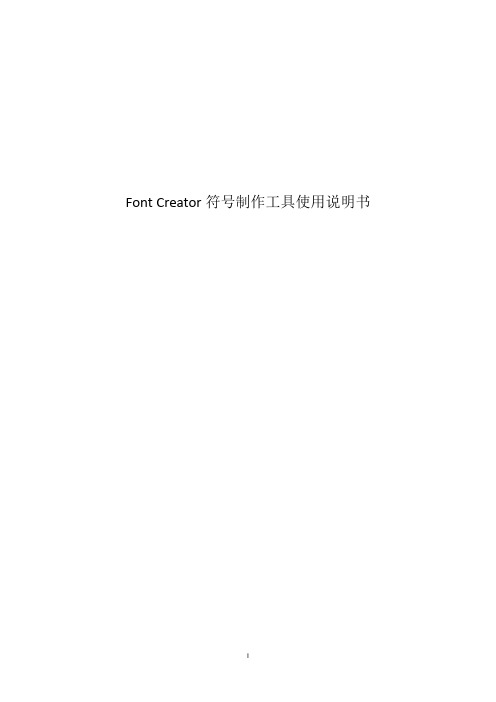
Font Creator符号制作工具使用说明书目录1 Font Creator 简介 (1)2 Font Creator 安装指南 (1)2.1 安装环境要求 (1)2.2 安装步骤 (1)3 Font Creator 操作指南 (4)3.1 Font Creator 功能简介 (4)3.1.1菜单栏 (4)3.1.2快捷工具栏 (4)3.1.3内置用例 (5)3.1.4主显示区 (5)3.1.5状态栏 (8)3.2 字符制作实例 (9)3.2.1概述 (9)3.2.2创建字符文件 (9)3.2.3设置字符环境 (10)3.2.4创建、编辑字符 (11)3.2.5 保存字符文件 (33)3.2.6 安装字符文件 (33)3.2.7 使用字符文件 (35)3.3符号制作注意事项 (36)4 附录:菜单栏 (37)4.1 File文件 (37)4.2 Edit 编辑 (38)4.3 View 视图 (40)4.4 Insert 插入 (43)4.5 Format 格式 (45)4.6 Font 字体 (48)4.7 Tools 工具 (50)4.8 Window 窗口 (56)1 Font Creator 简介Font Creator 的使用对象包括普通电脑用户、印刷商和绘图设计者。
Font Creator编辑功能可以对任何Turetype字体和基于OpenTyte字体技术的字符组进行简单的选择和修改,将图像转变为轮廓,从而用户可以将自己的签名、标识和手写体创建为字体。
Font Creator 的主要功能包括:查看和编辑Turetype 和OpenType字体、创建新的符号或字体、修改单个字形的轮廓、添加或编辑合成符号、调整字符距离、编辑修改字体名称和转换单个字符或整个字体等。
使用Font Creator也可以制作专业的符号库,适用于ArcGIS Style Manager。
因此在使用Font Creator时,需要考虑ArcGIS中对于符号单位、尺寸、定位等方面的对应性和通用性,从而更灵活的使用Font Creator。
文字识别软件说明书

文字识别软件使用说明一、软件主界面介绍文字识别软件的主界面如图1-1所示:图1-1 文字识别软件主界面该软件界面组成简单明了,主面板包含了所有的操作功能快捷键,用户通过对功能按钮的切换便可轻松自如的使用该软件实现文本识别输入功能。
二、软件功能按钮介绍1、开始菜单按钮:用于设置识别等待时间、内码转换、识别范围等信息。
单击该按钮弹出下拉菜单如图1-2所示:图1-2 开始菜单其中:选择“抬笔识别等待时间”选项弹出下拉菜单如图1-3所示,该选项用于设置书写文字后抬笔等待识别的间隔时间,单位为“毫秒”。
默认值为“500毫秒”。
图1-3 抬笔识别等待时间菜单选择“内码转换”选项弹出下拉菜单如图1-4所示,该选项用于设置文字识别的内码转换方式。
其中提供了三个选项分别为“不转换”、“写简得繁”以及“写繁得简”供用户选择。
图1-4 内码转化菜单选择“识别范围”选项弹出下拉菜单如图1-5所示,用户可以根据需要在识别范围选项中选择。
图1-5 识别范围菜单选择“关于”选项弹出软件的版本信息对话框,如图1-6所示。
图1-6 软件版本信息对话框选择“退出”选项将退出文字识别软件程序。
2、退格按钮:该按钮用于在输入有误时删除上一步输入的文字,相当于键盘“Backspace”键。
3、删除按钮:该按钮用于删除已有的不需要的文字,相当于键盘“Delete”键。
4、回车按钮:该按钮用于在输入过程中的文本换行,相当于键盘“Enter”键。
5、空格按钮:该按钮用于输入空格字符,相当于键盘“Space”键。
6、全角半角切换按钮:该按钮用于文字输入时的全角半角的设置;默认状态为全角,单击即可切换为半角按钮。
7、笔色设置按钮:该按钮用于设置输入的笔画颜色,单击该按钮弹出如图1-7所示的颜色选项卡。
图1-7 颜色选项卡用户可以在现有的颜色选项卡中选择颜色,也可单击“更多”按钮弹出如图1-8所示的“颜色”对话框,在其中选择更丰富的颜色。
图1-8 “颜色”对话框8、笔宽设置按钮:该按钮用于设置书写的笔划粗细,单击该按钮弹出如图1-9所示的笔划粗细选项卡,用户可在6种笔划粗细中选择。
方正锐思文字识别软件使用手册

在适应性方面,加强了对老样张的处理,能准确地将粘连在一起的字符区分开来,这对识别一些铅印的样张尤为重要。
方正锐思3.5分为专业版和标准版。专业版相对标准版增加了可识别的字体范围和字符集,适应要求更高的专业文字识别需求。
注意:在后编改时假如需要编辑图像的话,方正锐思3.5会清除识别结果。
4
通过后编改后的文字内容就可以输出了。选择【文件】菜单下的【输出识别结果】命令,弹出对话框,把当前正在编辑的文本输出为一个WORD文件或文本文件,或两种文件格式同时输出。
若选择【输出识别结果到同一文件】,则把当前工程里所有图像的识别结果都输出到一个文件里。
方正锐思3.5以源图像文件名来命名输出后的文本文件名。
简单版面:按照版面分析划分出的块的顺序,将每块内容依次输出成文本。版面比较简单。没有文本框,便于在文本编辑工具中编辑排版。
复杂版面:利用文本框,将各块内容作较复杂排版输出,尽可能实现与原件中排版一致。较复杂版面输出时推荐使用。
注意:只有执行过【识别】的文件可以输出。
识别完成后,方正锐思3.5自动进入后编改窗口,如图4-3所示。
图4-3后编改状态
后编改窗口的最上面显示出当前光标所在位置的字符以及前相关字符和后相关字符供选择。
后编改窗口支持输入和删除,可直接进行编辑修改。其中,输入的字符以紫色显示。
或者通过选择【编辑】菜单的【上一疑问处】和【下一疑问处】命令对有疑问的字(蓝色字符)进行修正。修正后的字符以紫色显示。
若输入文件名相同的文件,方正锐思3.5会弹出提示“下列文件已经存在:XXXX”.用户确认无误后选择【确定】即可。
注意:在WIN98系统下使用方正锐思3.5时,请把系统的颜色模式(“显示属性”里)设置为“增强色(16位)”或者“256色”。否则有些图像输入不进来。
字模软件说明
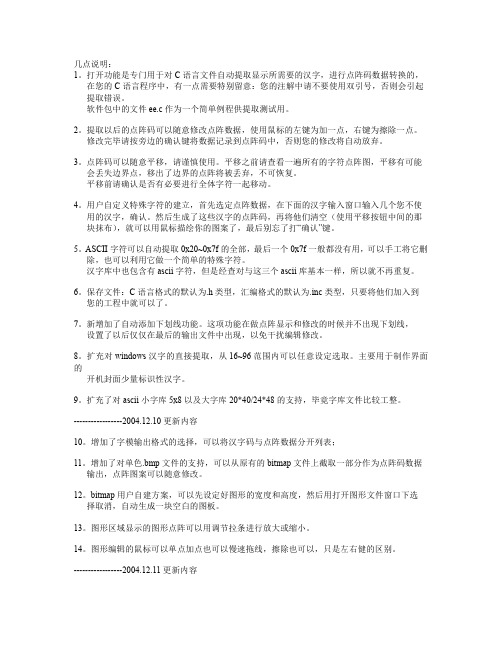
几点说明:1。
打开功能是专门用于对C语言文件自动提取显示所需要的汉字,进行点阵码数据转换的,在您的C语言程序中,有一点需要特别留意:您的注解中请不要使用双引号,否则会引起提取错误。
软件包中的文件ee.c作为一个简单例程供提取测试用。
2。
提取以后的点阵码可以随意修改点阵数据,使用鼠标的左键为加一点,右键为擦除一点。
修改完毕请按旁边的确认键将数据记录到点阵码中,否则您的修改将自动放弃。
3。
点阵码可以随意平移,请谨慎使用。
平移之前请查看一遍所有的字符点阵图,平移有可能会丢失边界点,移出了边界的点阵将被丢弃,不可恢复。
平移前请确认是否有必要进行全体字符一起移动。
4。
用户自定义特殊字符的建立,首先选定点阵数据,在下面的汉字输入窗口输入几个您不使用的汉字,确认。
然后生成了这些汉字的点阵码,再将他们清空(使用平移按钮中间的那块抹布),就可以用鼠标描绘你的图案了,最后别忘了打“确认”键。
5。
ASCII字符可以自动提取0x20~0x7f的全部,最后一个0x7f一般都没有用,可以手工将它删除,也可以利用它做一个简单的特殊字符。
汉字库中也包含有ascii字符,但是经查对与这三个ascii库基本一样,所以就不再重复。
6。
保存文件:C语言格式的默认为.h类型,汇编格式的默认为.inc类型,只要将他们加入到您的工程中就可以了。
7。
新增加了自动添加下划线功能。
这项功能在做点阵显示和修改的时候并不出现下划线,设置了以后仅仅在最后的输出文件中出现,以免干扰编辑修改。
8。
扩充对windows汉字的直接提取,从16~96范围内可以任意设定选取。
主要用于制作界面的开机封面少量标识性汉字。
9。
扩充了对ascii小字库5x8以及大字库20*40/24*48的支持,毕竟字库文件比较工整。
-----------------2004.12.10更新内容10。
增加了字模输出格式的选择,可以将汉字码与点阵数据分开列表;11。
增加了对单色.bmp文件的支持,可以从原有的bitmap文件上截取一部分作为点阵码数据输出,点阵图案可以随意修改。
字模软件使用方法

字模软件如何使用现在以显示武汉谷鑫科技为例:1.点击基本操作---新建图像(可以选择字体的大小,现在选择16*16点阵宋体)2.在文字输入框输入“武汉谷鑫科技”,直接右键点击可以选择字体,字号,按CTRL+ENTER还可以直接在参数设置栏改变这个字体字号,3.选择取模方式,现在以C51格式为例,点击点阵生成区,选择C51格式。
4.在对应的文档区域,可看到生成的字摸代码,该代码可以直接复制到程序中。
显示“武汉谷鑫科技”的代码为:/*-- 文字: 武--*//*-- 宋体12; 此字体下对应的点阵为:宽x高=16x16 --*/0x00,0x40,0x00,0x50,0x3F,0x48,0x00,0x40,0xFF,0xFE,0x00,0x40,0x04,0x40,0x04,0x20, 0x27,0xA0,0x24,0x20,0x24,0x20,0x24,0x10,0x27,0x12,0x38,0x0A,0xE0,0x06,0x00,0x02/*-- 文字: 汉--*//*-- 宋体12; 此字体下对应的点阵为:宽x高=16x16 --*/0x20,0x00,0x10,0x00,0x17,0xFC,0x02,0x08,0x82,0x08,0x49,0x10,0x49,0x10,0x11,0x10, 0x10,0xA0,0x20,0xA0,0xE0,0x40,0x20,0xA0,0x21,0x18,0x26,0x0E,0x28,0x04,0x00,0x00/*-- 文字: 谷--*//*-- 宋体12; 此字体下对应的点阵为:宽x高=16x16 --*/0x08,0x40,0x0C,0x20,0x19,0x18,0x21,0x08,0x41,0x00,0x02,0x80,0x04,0x40,0x08,0x20, 0x10,0x18,0x2F,0xF6,0xC8,0x14,0x08,0x10,0x08,0x10,0x0F,0xF0,0x08,0x10,0x00,0x00/*-- 文字: 鑫--*//*-- 宋体12; 此字体下对应的点阵为:宽x高=16x16 --*/0x03,0x00,0x04,0x80,0x08,0x60,0x37,0x9C,0xC1,0x00,0x07,0xC0,0x09,0x20,0x3F,0xFC, 0x10,0x20,0x28,0x50,0x7E,0xF8,0x89,0x26,0x3C,0xF0,0x2A,0xA8,0x1E,0x70,0x71,0xFE/*-- 文字: 科--*//*-- 宋体12; 此字体下对应的点阵为:宽x高=16x16 --*/0x06,0x08,0x78,0x88,0x08,0x48,0x08,0x48,0xFE,0x08,0x18,0x88,0x1C,0x48,0x2A,0x48,0x28,0x0E,0x48,0x78,0x8B,0x88,0x08,0x08,0x08,0x08,0x08,0x08,0x08,0x08,0x08,0x08/*-- 文字: 技--*//*-- 宋体12; 此字体下对应的点阵为:宽x高=16x16 --*/0x10,0x20,0x10,0x20,0x10,0x20,0xFD,0xFE,0x10,0x20,0x14,0x20,0x19,0xFC,0x31,0x08, 0xD0,0x88,0x10,0x90,0x10,0x60,0x10,0x60,0x10,0x90,0x11,0x0E,0x56,0x04,0x20,0x00。
字库编辑软件Font Creator V5.6使用方法
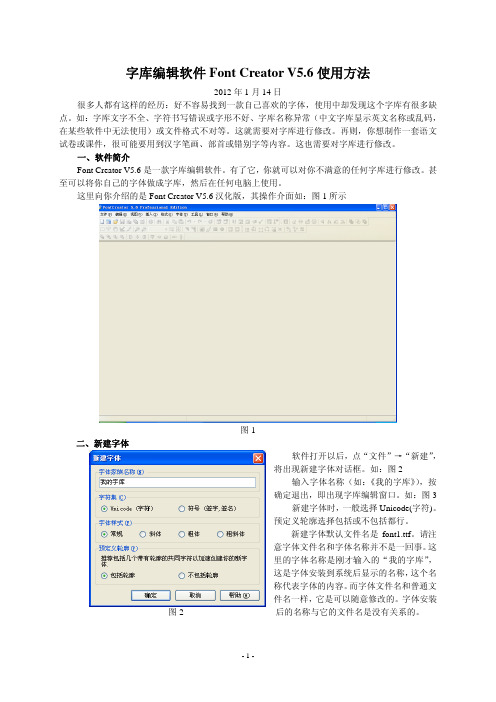
字库编辑软件Font Creator V5.6使用方法2012年1月14日很多人都有这样的经历:好不容易找到一款自己喜欢的字体,使用中却发现这个字库有很多缺点。
如:字库文字不全、字符书写错误或字形不好、字库名称异常(中文字库显示英文名称或乱码,在某些软件中无法使用)或文件格式不对等。
这就需要对字库进行修改。
再则,你想制作一套语文试卷或课件,很可能要用到汉字笔画、部首或错别字等内容。
这也需要对字库进行修改。
一、软件简介Font Creator V5.6是一款字库编辑软件。
有了它,你就可以对你不满意的任何字库进行修改。
甚至可以将你自己的字体做成字库,然后在任何电脑上使用。
这里向你介绍的是Font Creator V5.6汉化版,其操作介面如:图1所示图1二、新建字体软件打开以后,点“文件”→“新建”,将出现新建字体对话框。
如:图2输入字体名称(如:《我的字库》),按确定退出,即出现字库编辑窗口。
如:图3新建字体时,一般选择Unicode(字符)。
预定义轮廓选择包括或不包括都行。
新建字体默认文件名是font1.ttf。
请注意字体文件名和字体名称并不是一回事。
这里的字体名称是刚才输入的“我的字库”,这是字体安装到系统后显示的名称,这个名称代表字体的内容。
而字体文件名和普通文件名一样,它是可以随意修改的。
字体安装图2 后的名称与它的文件名是没有关系的。
新建字体文件的初始状态只是一个框架,接下来还有很多工作要做,最主要的就是添加字符和修改字符。
附带说明一点:由于Font Creator V5.6是由外国人设计的,它的新建文件格式并不适合中文,修改起来也比较麻烦。
所以,我们并不推荐在新建字体基础上来扩展你的字库。
最好是对已有的中文字库进行修改来实现你的愿望,这样可以收到事半功倍的效果。
对于文件格式不正常的字库,只需将这个字库中的所有字符复制到一个格式正常的字库中,再将它的名称和文件名都改回来就行了。
图3三、字库结构通过图3可以发现,字体文件是由一些方框组成的。
汉字字模工具软件操作手册

[备注]
用户在使用试用版时,可使用汉字字模工具软件的所有功能,汉字和图片上都会有“X”出现。用户注册后即为正版软件, “X”会自动消失。 如果您是我们的用户,如果您在使用中发现软件有 Bugs 或您有更好建议,请发邮件给我们。我们将对您的意见保留,在 我们考证并认可的情况下,我们感谢您提出的宝贵意见并将修正或升级本软件!
2.安装说明 1)、运行 汉字字模点阵数据批量生成工具安装程序.exe。 2)、选中 我接受许可证协议中的条款(如果您觉得许可证协议条款内容不太合理,可以不接受,并退出安装程序)。 3)、单击下一步,进入下一个安装画面,输入用户名及公司名称。 4)、单击下一步,进入下一个安装画面,在这里直接单击 下一步 将把程序安装在默认路径下。单击 更改 按钮更改安
ቤተ መጻሕፍቲ ባይዱ
[注册]
用户在程序的帮助菜单里点击“注册软件”可得到机器码(Machine Number),用户把机器码寄给作者,并从作者处获得 注册码(License Number)。用户再回到帮助菜单点击“注册软件”利用作者提供的注册码进行注册。注册后,重新启动程 序即可正常使用本软件。详细的情况请参考帮助菜单里的注册说明。
所有汉字字模都生成。包含单个汉字字模的.c 文件和 bmp 文件(24 位位图文件),还包含一个含有所有字模 All.c 文件, 并把这个文件以记事本打开。
11. 字模数据取反。因为液晶的生产厂家或型号不同,导致字模数据 1 和 0 对应的显示也不同。按照常规思维,1 代表点
亮,而实际上有的液晶显示模块正好相反。本软件为了方便开发者编程,故提供字模数据取反的功能。为编程工作节 省了一步。
装路径。 5)、继续单击下一步,进入下一个安装画面,单击 安装 按钮进行软件的安装。 6)、单击 完成 按钮完成安装。
全面解析Photoshop文本工具的使用方法
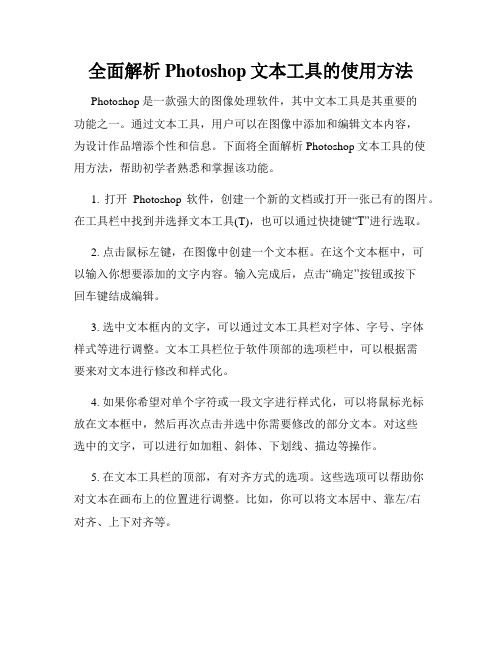
全面解析Photoshop文本工具的使用方法Photoshop是一款强大的图像处理软件,其中文本工具是其重要的功能之一。
通过文本工具,用户可以在图像中添加和编辑文本内容,为设计作品增添个性和信息。
下面将全面解析Photoshop文本工具的使用方法,帮助初学者熟悉和掌握该功能。
1. 打开Photoshop软件,创建一个新的文档或打开一张已有的图片。
在工具栏中找到并选择文本工具(T),也可以通过快捷键“T”进行选取。
2. 点击鼠标左键,在图像中创建一个文本框。
在这个文本框中,可以输入你想要添加的文字内容。
输入完成后,点击“确定”按钮或按下回车键结成编辑。
3. 选中文本框内的文字,可以通过文本工具栏对字体、字号、字体样式等进行调整。
文本工具栏位于软件顶部的选项栏中,可以根据需要来对文本进行修改和样式化。
4. 如果你希望对单个字符或一段文字进行样式化,可以将鼠标光标放在文本框中,然后再次点击并选中你需要修改的部分文本。
对这些选中的文字,可以进行如加粗、斜体、下划线、描边等操作。
5. 在文本工具栏的顶部,有对齐方式的选项。
这些选项可以帮助你对文本在画布上的位置进行调整。
比如,你可以将文本居中、靠左/右对齐、上下对齐等。
6. 文本工具的另一个有用的功能是文本变形。
通过文本变形工具,可以将文本自由地缩放、旋转和倾斜。
在文本工具栏中,点击变形工具的图标,然后拖动文本框的边缘或控制点来进行变换。
7. Photoshop还提供了丰富的文本效果和样式选项。
在窗口菜单中选择“字符”或“段落”,可以打开字符和段落面板。
在这些面板中,你可以通过选择和设置不同的效果,如阴影、描边、渐变、透明度等,来美化你的文字。
8. 要在文本中添加特殊符号、符号或表情符号,可以使用“插入”菜单下的“表情符号”选项。
这个功能可以用于在文本中添加各种特殊符号和符号。
9. 如果你希望创建漂亮的排版效果,可以使用文本工具的路径选项。
首先,使用任意形状工具创建一个路径,然后选择文本工具。
字模软件使用方法

字模软件如何使用现在以显示武汉谷鑫科技为例:1.点击基本操作---新建图像(可以选择字体的大小,现在选择16*16点阵宋体)2.在文字输入框输入“武汉谷鑫科技”,直接右键点击可以选择字体,字号,按CTRL+ENTER还可以直接在参数设置栏改变这个字体字号,3.选择取模方式,现在以C51格式为例,点击点阵生成区,选择C51格式。
4.在对应的文档区域,可看到生成的字摸代码,该代码可以直接复制到程序中。
显示“武汉谷鑫科技”的代码为:/*-- 文字: 武--*//*-- 宋体12; 此字体下对应的点阵为:宽x高=16x16 --*/0x00,0x40,0x00,0x50,0x3F,0x48,0x00,0x40,0xFF,0xFE,0x00,0x40,0x04,0x40,0x04,0x20, 0x27,0xA0,0x24,0x20,0x24,0x20,0x24,0x10,0x27,0x12,0x38,0x0A,0xE0,0x06,0x00,0x02/*-- 文字: 汉--*//*-- 宋体12; 此字体下对应的点阵为:宽x高=16x16 --*/0x20,0x00,0x10,0x00,0x17,0xFC,0x02,0x08,0x82,0x08,0x49,0x10,0x49,0x10,0x11,0x10, 0x10,0xA0,0x20,0xA0,0xE0,0x40,0x20,0xA0,0x21,0x18,0x26,0x0E,0x28,0x04,0x00,0x00/*-- 文字: 谷--*//*-- 宋体12; 此字体下对应的点阵为:宽x高=16x16 --*/0x08,0x40,0x0C,0x20,0x19,0x18,0x21,0x08,0x41,0x00,0x02,0x80,0x04,0x40,0x08,0x20, 0x10,0x18,0x2F,0xF6,0xC8,0x14,0x08,0x10,0x08,0x10,0x0F,0xF0,0x08,0x10,0x00,0x00/*-- 文字: 鑫--*//*-- 宋体12; 此字体下对应的点阵为:宽x高=16x16 --*/0x03,0x00,0x04,0x80,0x08,0x60,0x37,0x9C,0xC1,0x00,0x07,0xC0,0x09,0x20,0x3F,0xFC, 0x10,0x20,0x28,0x50,0x7E,0xF8,0x89,0x26,0x3C,0xF0,0x2A,0xA8,0x1E,0x70,0x71,0xFE/*-- 文字: 科--*//*-- 宋体12; 此字体下对应的点阵为:宽x高=16x16 --*/0x06,0x08,0x78,0x88,0x08,0x48,0x08,0x48,0xFE,0x08,0x18,0x88,0x1C,0x48,0x2A,0x48,0x28,0x0E,0x48,0x78,0x8B,0x88,0x08,0x08,0x08,0x08,0x08,0x08,0x08,0x08,0x08,0x08/*-- 文字: 技--*//*-- 宋体12; 此字体下对应的点阵为:宽x高=16x16 --*/0x10,0x20,0x10,0x20,0x10,0x20,0xFD,0xFE,0x10,0x20,0x14,0x20,0x19,0xFC,0x31,0x08, 0xD0,0x88,0x10,0x90,0x10,0x60,0x10,0x60,0x10,0x90,0x11,0x0E,0x56,0x04,0x20,0x00。
文字类定制工具说明-20100511
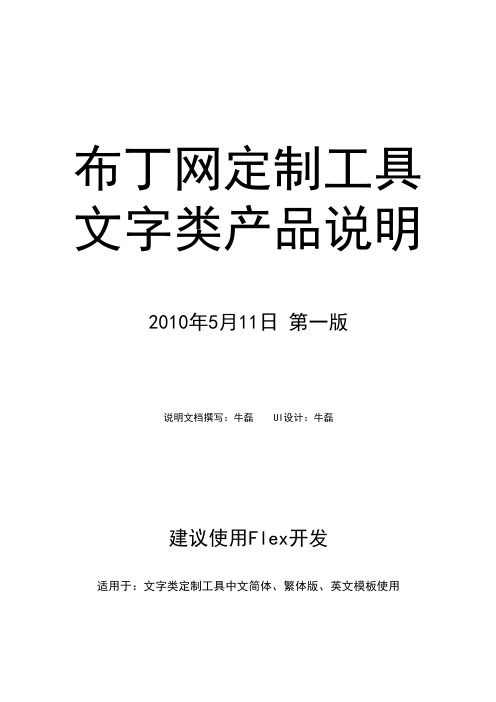
布丁网定制工具文字类产品说明2010年5月11日 第一版说明文档撰写:牛磊 UI设计:牛磊建议使用Flex开发适用于:文字类定制工具中文简体、繁体版、英文模板使用第一章 笔类定制工具第一部分 产品布局产品布局图示:①产品基本信息区②辅助连接区④定制文字输入区③刻字位置选择区⑤雕刻效果展示区⑥效果预览按钮⑦加入购物车按钮一、整体布局简述(位置、尺寸)1、页头部分:A、页头高52px,宽100%;页头底色为不规则渐变见切图;B、辅助连接区②底框宽172px,高25px;距页面最上方显示,右侧距页头最右端15px;C、产品基本信息区①底框高25px;保持最右端距辅助链接区②15px;D、LOGO左端距页头最左端15px,与整个页头区域水平居中。
2、页头下方定制操作部分:A、整个定制操作去部分底图(见切图)平铺页面,宽、高均100%;B、刻字位置选择区③:宽180px,高300px;最上边距页头最下边15px,最左边距页面左侧15px;底色为#ffffff;50%透明;C、定制文字输入区④:宽450px,高105px;最上边距页头最下边15px,最左边距刻字位置 选择区③右侧20px;50%透明;D、雕刻效果展示区⑤:宽450px,高175px;最上边距定制文字输入区④最下边20px,最左 边距刻字位置选择区③右侧20px;50%透明;E、效果预览按钮⑥:宽135px,高40px;最左边距雕刻效果展示区⑤20px,与雕刻效果展示 区⑤水平居中对齐;F、加入购物车按钮⑦:宽153px,高40px;最左边距定制文字输入区④20px,定制文字输入 区④水平居中对齐。
第二部分 各区域详细说明一、产品基本信息区①内容:产品基本信息区显示当前编辑产品的 1、产品名称;2、价格;3;详情按钮功能:1、价格:显示实际销售价格;2、详情:点击详情,新开窗口,连接至当前产品详细介绍页。
样式:1、底框:底色渐变,从上至下其实色为#6B6C6F结束色为#46474A;底框左右两端距文字左 右两端分别为10px;底框宽随文本长度变化。
二年级信息技术学习文字处理软件的基本操作

二年级信息技术学习文字处理软件的基本操作文字处理软件是现代社会中常用的办公工具之一。
学会使用文字处理软件可以帮助我们更高效地编辑、排版和打印文档。
在二年级学习信息技术的课程中,我们将学习文字处理软件的基本操作。
本文将介绍常见的文字处理软件以及它们的基本操作方法。
字体与字号的设置:在文字处理软件中,我们可以根据需要选择合适的字体和字号来编辑文档。
点击软件界面上的字体和字号选项,选择所需的字体。
接下来,在文档中选中需要修改的文字,再次点击所需的字号即可完成字体与字号的设置。
文本对齐与缩进:在编辑文档时,我们也需要对文本进行对齐和缩进处理,以使文档排版整齐美观。
在软件界面上,我们可以看到文本对齐的选项,其中包括左对齐、居中对齐、右对齐和两端对齐等选项。
选择对应的对齐方式后,选中需要进行对齐处理的文本即可实现。
另外,软件界面上也会有缩进的选项,我们可以根据需要进行增加或减少缩进。
通过合理的对齐和缩进处理,可以让文档更易于阅读和理解。
插入图片和表格:文字处理软件不仅可以处理文字,还可以插入图片和表格,丰富文档的内容和表达方式。
在软件界面上,我们可以找到插入图片和插入表格的选项。
插入图片时,可以选择需要插入的图片文件,软件会自动将其添加到文档中。
我们可以通过拖拽来调整图片的位置和大小,使其更好地融入到文档中。
插入表格时,我们可以选择所需的行数和列数,软件会自动生成表格。
在表格中,我们可以填充内容,调整表格的行高和列宽,以及进行合并单元格等操作,以满足文档编辑的需求。
保存和打印文档:在编辑完成文档后,我们需要将其保存到计算机中以供以后的查阅和使用。
在软件界面上,点击保存按钮,选择保存位置和文件名,即可保存文档。
此外,我们还可以选择导出为PDF格式,方便阅读和共享。
如果需要打印文档,我们可以点击打印按钮,选择打印机和打印设置,点击打印即可完成打印操作。
在进行打印操作时,需要确保打印机连接正常,并且有足够的纸张和墨盒。
CJKOS for PalmOS5 V4.63 使用说明

CJKOS for PalmOS5 V4.63 使用说明Chinese,Japanese,Korean Operation System Readme English Chinese GB Chinese BIG5感谢您使用CJKOS系统,请先阅读以下使用说明:目录1. 系统简介2. 系统需求3. 安装说明r如何升级安装r如何移除旧版r使用安装程序r使用Palm Desktop的安装工具r将资料库放入Flash ROMr将字体放入VFS标准的外接记忆卡r档案说明r安装举例4. 使用说明r启动r系统设定、增强功能设定、输入法设定r资料库管理r启动输入法、输入法画面、工具列、其他按键、输入法补充说明r词语输入、联想输入、反联想功能r管理词语库、新增词语、删除词语、取出定制词语r智慧调整字序或词序功能r中文住址翻译成英文住址功能r取出编码功能r使用图标字、图标字一览表r英文和中日韩文标点符号对照表r使用外接键盘r使用SONY CLIE JogDial5. 登记注册6. 发布历史7. 常见问题8. 未来计划9. 许可声明10. 联络方式系统简介CJKOS(Chinese,Japanese,Korean Operation System)将英文PalmOS提升为支持中、日、韩文的多国语言支撑系统。
■ 显示中、日、韩多国文字:r智能识别和同屏显示简体中文(GB-2312)和繁体中文(BIG-5)。
r智能识别和同屏显示日文EUC-JIS和Shift-JIS字。
r显示韩文KSC-5601。
■ 提供本地化界面:将Palm OS内应用程序界面转换成本地界面,目前只有简体和繁体中文界面。
示范图形。
■ 输入中文字。
系统提供以下多种输入法:r繁体中文:仓颉、香港仓颉、简易、注音、广东音、汉语拼音、通用拼音、注音二式、WG拼音、许式、大易、行列、图标字、符号、日文平假名和片假名。
r简体中文:拼音、双拼、五笔、注音、广东音、图标字、符号、表形码、郑码、日文平假名和片假名。
快速上手DM Tool
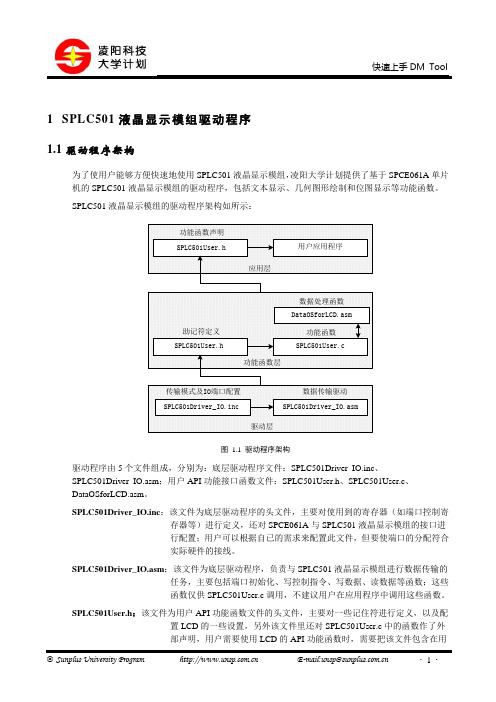
1SPLC501液晶显示模组驱动程序1.1驱动程序架构为了使用户能够方便快速地使用SPLC501液晶显示模组,凌阳大学计划提供了基于SPCE061A单片机的SPLC501液晶显示模组的驱动程序,包括文本显示、几何图形绘制和位图显示等功能函数。
SPLC501液晶显示模组的驱动程序架构如所示:图 1.1 驱动程序架构驱动程序由5个文件组成,分别为:底层驱动程序文件:SPLC501Driver_IO.inc、SPLC501Driver_IO.asm;用户API功能接口函数文件:SPLC501User.h、SPLC501User.c、DataOSforLCD.asm。
SPLC501Driver_IO.inc:该文件为底层驱动程序的头文件,主要对使用到的寄存器(如端口控制寄存器等)进行定义,还对SPCE061A与SPLC501液晶显示模组的接口进行配置;用户可以根据自已的需求来配置此文件,但要使端口的分配符合实际硬件的接线。
SPLC501Driver_IO.asm:该文件为底层驱动程序,负责与SPLC501液晶显示模组进行数据传输的任务,主要包括端口初始化、写控制指令、写数据、读数据等函数;这些函数仅供SPLC501User.c调用,不建议用户在应用程序中调用这些函数。
SPLC501User.h:该文件为用户API功能函数文件的头文件,主要对一些记住符进行定义,以及配置LCD的一些设置,另外该文件里还对SPLC501User.c中的函数作了外部声明,用户需要使用LCD的API功能函数时,需要把该文件包含在用户的C文件中,好可调用。
SPLC501User.c:文件中定义了针对LCD显示的各种API功能函数。
DataOSforLCD.asm:该文件中提供了一些供API功能函数调用的数据处理子程序,主要完成显示效果的叠加、画圆偏差量的计算等。
1.2常用功能函数介绍(用户API)SPLC501User.c文件中定义了常用的显示函数,包括:液晶显示控制函数、文本显示、图形显示等;下面介绍部分常用功能函数:液晶显示控制类:1,LCD501_Init 液晶初始化程序:LCD501_Init(unsigned int InitialData)描述:液晶显示初始化函数参数:unsigned int InitialData 初始化显示的字,低八位有效返回:无注意:在使用LCD前,首先应执行该函数,使LCD处于可以正常显示的状态2,LCD501_ClrScreen 清屏程序:LCD501_ClrScreen(unsigned int Mode)描述:液晶整屏清屏函数C语言调用参数:unsigned int Mode 清屏类型Mode=1 则全点亮,Mode=0 内全清零返回:无注意:无3,LCD501_ReverseColor 显示翻转程序:void LCD501_ReverseColor(void)描述:屏幕反色显示。
EduOffice智能书法教学系统之软笔单字功能介绍
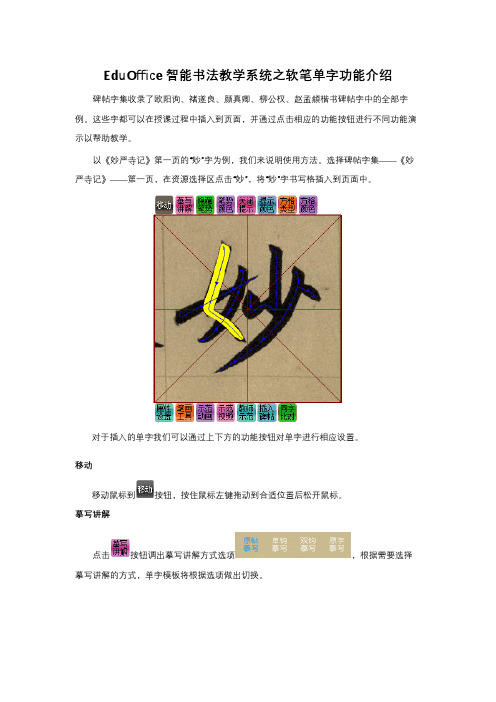
EduOffice智能书法教学系统之软笔单字功能介绍碑帖字集收录了欧阳询、褚遂良、颜真卿、柳公权、赵孟頫楷书碑帖字中的全部字例。
这些字都可以在授课过程中插入到页面,并通过点击相应的功能按钮进行不同功能演示以帮助教学。
以《妙严寺记》第一页的“妙”字为例,我们来说明使用方法。
选择碑帖字集——《妙严寺记》——第一页,在资源选择区点击“妙”,将“妙”字书写格插入到页面中。
对于插入的单字我们可以通过上下方的功能按钮对单字进行相应设置。
移动移动鼠标到按钮,按住鼠标左键拖动到合适位置后松开鼠标。
摹写讲解点击按钮调出摹写讲解方式选项,根据需要选择摹写讲解的方式,单字模板将根据选项做出切换。
设置好摹写讲解方式后可利用毛笔进行摹写示范。
书写时可根据需要设置显示书写提示、笔势线等。
点击可删除最后书写的笔画,点击按钮,删除所有笔画,重新摹写。
显隐笔势线软件默认显示笔势线,点击按钮,将隐藏笔势线;点击按钮,显示笔势线。
当设置为显示笔势线后,将激活笔势颜色选择,点击按钮,在弹出的颜色选择面板上选择笔势颜色即可。
显隐书写提示软件默认显示书写提示,以方便在摹写时提示书写顺序,点击按钮,可关闭书写提示;点击按钮,开启书写提示。
当开启书写提示后,将激活提示颜色选项,点击按钮,在弹出的颜色选择面板上选择提示颜色即可。
切换方格类型软件提供空白、方格、田字格、米字格、回米格、九宫格等六种方式供用户选择,默认为米字格显示,点击按钮,调出类型选项,按要求选择后方格类型将改变。
点击按钮,在弹出的颜色选择面板上选择所需方格颜色。
我们以双钩摹写方式,关闭书写提示、关闭笔势线的方式来说明书写格的样式。
笔画工具我们以“大”字来说明笔画工具的应用。
点击按钮,调出笔画工具选项,根据需要我们可以选择相应的命令进行提取。
软件对提取出来的各类图形进行了矢量化的技术处理,我们可以进行无损缩放、属性设置等操作,以满足不同场景的使用需求。
下表为各种笔画工具显示效果,例字为多宝塔碑第一页的“大”字。
- 1、下载文档前请自行甄别文档内容的完整性,平台不提供额外的编辑、内容补充、找答案等附加服务。
- 2、"仅部分预览"的文档,不可在线预览部分如存在完整性等问题,可反馈申请退款(可完整预览的文档不适用该条件!)。
- 3、如文档侵犯您的权益,请联系客服反馈,我们会尽快为您处理(人工客服工作时间:9:00-18:30)。
[注册]
用户在程序的帮助菜单里点击“注册软件”可得到机器码(Machine Number),用户把机器码寄给作者,并从作者处获得 注册码(License Number)。用户再回到帮助菜单点击“注册软件”利用作者提供的注册码进行注册。注册后,重新启动程 序即可正常使用本软件。详细的情况请参考帮助菜单里的注册说明。
豪智软件工作室 版权所有© 中国*苏州 Email: suki.qin@ wenhaoqin@ MSN: wenhaoqin@
3
美观,给人与众不同的印象。
5. 字体位置。用户可点击黑色圆盘上红色的移动标签来移动汉字在点阵中的位置,直到得到满意的效果。 6. 扫描方式。由于液晶及 MCU 的扫描方式、厂家不同或型号不同而有所不同,故点阵数据形成也不相同。本软件 4.2
版提供三种扫描方式供用户参考(水平扫描、垂直扫描及“ZN”扫描方式)。“ZN”扫描按字节扫描,先扫描第一列 前 8 位,即一个字节,然后是第二列前 8 位……第一列第二个 8 位,第二列第二个 8 位……如最后不足 8 位,则以 0 补足为一个字节。
击菜单 创建点阵数据->创建图片点阵数据 来产生图片点阵数据。用户使用 V4.0 可以导入 JPG,BMP,GIF 图片.因为本 软件导出的是黑白图片数据.故本软件会自动把彩色图片转为黑白图片.兼容多种图片格式和图像处理功能更体现了 V4.0 优越的性能.
14. 显示放大倍数改变。用户调节窗体左下边的滑动按钮可以改变显示放大倍数。显示放大倍数只是在本软件中起作用,
关于液晶开发几点建议
第一步: 拿到可靠完整的液晶资料(非常重要),完成单片机与液晶的接口(接口有总线模式和 IO 模式两种)。注意,液晶负压要满 足要求,否则液晶会一片全黑或由于对比度太低,什么也看不见! 第二步: 认真看液晶资料的时序图和寄存器的命令表格,写程序往显存的指定地址送一个字节,比如发送 0xFF,如果液晶上显示一 条实线线段,就表明液晶已经基本打通。 第三步: 研究显存的排列方式是纵向还是横向,字节内的位顺序是左高右低,还是左低右高,1 是对应黑点还是白点,显存地址是 怎样排列的,是自动加一,还是要另外设置等等。这些都搞清楚就能用本软件设计字模往液晶上显示汉字了。
2
汉字字模数据批量生成工具用户操作手册
Haozhi Software Workroom
而非产生的数据在您的 LCD 中的显示倍数。如果您要改变图像在您的 LCD 中的比例大小,请先使用图像处理软件放 大后再导入本软件。您还可以在其它图像处理软件中做一些处理(例如:二值处理),以便您的数据在显示成图片后更 美观。
2. 按汉语拼音排序。单击 排序 按钮可以对字库集文本框内的文本进行依汉语拼音 a、b、c、d 顺序排序。这样排序的结 果将会影响到产生的字模在存贮位置上的顺序。本软件字模存贮位置的顺序是依照 字库集文本框 内汉字的排放顺序 来存贮的。如果有单字节字符,则把单字节字符排放在前面,排符也会对单字节字符排序。
2.安装说明 1)、运行 汉字字模点阵数据批量生成工具安装程序.exe。 2)、选中 我接受许可证协议中的条款(如果您觉得许可证协议条款内容不太合理,可以不接受,并退出安装程序)。 3)、单击下一步,进入下一个安装画面,输入用户名及公司名称。 4)、单击下一步,进入下一个安装画面,在这里直接单击 下一步 将把程序安装在默认路径下。单击 更改 按钮更改安
12. 导出所有字模文件。这个功能是把所有的字模文件导出到用户选定存放的文件夹里。这里的字模文件有单个字模的 .c
文件和 bmp 文件,还包含含有所有字模的 All.c 文件。这个功能必须在创建单个字模或创建所有字模操作之后才可以 使用。
13. 生成 Logo 图片点阵数据。用户要生成图片点阵数据,直接通过菜单 文件->导入图片文件 导入图片文件,再通过点
3. 直接筛选汉字。用户可直接把现有的文本拷贝到 字库集文本框 内(直接拷贝可用鼠标右键进行粘贴,本软件不支持
快捷键 Ctr+V 粘贴方式),本程序集成汉字自动识别功能,点击 重整过滤掉单字节字符 按钮会自动的把汉字筛选出 来。
4. 设置字体。用户可以点击菜单上的 设置->设置字体 项进行汉字字体的设置。字体的选择会会使您的系统显示更加
7. 数据长度。这主要是供不同位的 MCU 使用。因为现在的 MCU 主要有 8 位、16 位、32 位等。不同位数的 MCU 希望
用到的数据长度也不一样。本软件为了满足不同需要,故在这里提供 4-32 位长度不等的 16 进制数据。这里的数据长 度必须和点阵的大小相匹配,如果您选择了不相配的数据长度,软件会提示您出错,这时您一定要重新选择方可,否 则将不能产生字模点阵数据。
菜单 数据通讯->通过 RS232 串口传送字模数据,这时会弹出一个串口设置传输窗口,在这个窗口里,用户可完成字 模数据传输到硬件的功能。
18. 字节位倒置。一些液晶模块在点阵排列上,是按由低位到高位的顺序排列的。而在一些其他的应用上可能是由高到低
的顺序排列的。为了适应更广泛的应用,汉字字模提供字节位倒置的功能,来满足用户的需求。
[备注]
用户在使用试用版时,可使用汉字字模工具软件的所有功能,汉字和图片上都会有“X”出现。用户注册后即为正版软件, “X”会自动消失。 如果您是我们的用户,如果您在使用中发现软件有 Bugs 或您有更好建议,请发邮件给我们。我们将对您的意见保留,在 我们考证并认可的情况下,我们感谢您提出的宝贵意见并将修正或升级本软件!
所有汉字字模都生成。包含单个汉字字模的.c 文件和 bmp 文件(24 位位图文件),还包含一个含有所有字模 All.c 文件, 并把这个文件以记事本打开。
11. 字模数据取反。因为液晶的生产厂家或型号不同,导致字模数据 1 和 0 对应的显示也不同。按照常规思维,1 代表点
亮,而实际上有的液晶显示模块正好相反。本软件为了方便开发者编程,故提供字模数据取反的功能。为编程工作节 省了一步。
9. 创建单个字模。点击菜单上 创建点阵数据->创建单个字模 可以输出单个字模。这个功能是把工具条上横的长文本
输入框内的汉字串最后一个汉字,也就是当前显示的汉字的字模文件生成,并以记事本的方式打开。这个字模文件是 以该汉字的拼音命名的 .c 文件。
10. 创建所有字模。点击菜单上 创建点阵数据->创建所有字模 可以输出所有字模。这个功能是把 字库集文本框 内的
15. 创建所有字模到 DAT 文件。用户整理好汉字后。点击菜单 创建点阵数据->创建所有字模到 DAT 文件。用户按照提
示输入保存的文件名称。如果用需要索引,用户可输入索引初值。如果不需要,用户可直接取消。
16. 创建所有字模到二进制文件。操作可参考 15.创建所有字模到 DAT 文件。 17. 使用 RS232 串口通讯。首先要使用菜单上 创建点阵数据->创建所有字模到 DAT 文件 功能生成字模数据。然后点击
豪智软件工作室 中国 * 苏州
汉字字模数据批量生成工具用户操作手册
Haozhi Software Workroom
[软件功能简介]
汉字字模点阵数据批量生成工具 支持 1024x1024 以内的任意点阵汉字 支持 所有 Windows 汉字字体设置 支持 汉字大小调整 支持 汉字位置调整按汉语拼音排序 支持 横扫纵扫两种扫描方式生成数据 支持 8 位一组”Z”扫描方式 支持 4-32bit 多种数据长度分组选择 支持 字模数据取反 支持 字节按位倒置 支持 汉语拼音自动命名 C 语言数组格式 支持 汉语拼音自动命名汇编语言标号 DB 表格式 支持 自动编号数组命名及自动编号汇编 DB 表命名方式 支持 图片 Logo 点阵数据生成 支持 二进制数据字库 DAT 和 BIN 文件的生成 支持 二进制字库文件索引(两个字节索引) 支持 GB2312 字符集选择导入及字库生成 支持 GBK 字符集选择导入及字库生成(仅供参考) 支持 繁简字体自由转换 支持 单字节字符 支持 RS232 串口通讯、可把字模数据发送到移动存储设备 集成汉字自动识别功能,清除非汉字字符,提取汉字功能 适合用于产生点阵 LED 大屏幕、LCD 液晶汉字字模,可用作开发辅助工具,得到精减汉字库,节约有限的 ROM 空间资源。 也可用作带点阵 LCD 显示系统的汉化工具或其它需要汉字点阵数据的地方。
装路径。 5)、继续单击下一步,进入下一个安装画面,单击 安装 按钮进行软件的安装。 6)、单击 完成 按钮完成安装。
1
汉字字模数据批量生成工具用户操作手册
Haozhi Software Workroom
[使用说明]
1. 得到精减字库。在程序上方工具条上有一个横的长文本输入框,用户可以手工把需要的汉字输入,输入的汉字会自动 添加到右边 字库集文本框。并把重复的汉字自动删除。在右边的 字库集文本框 内得到精减的汉字库。如果您输入的 有英文字符,可以点击 重整过滤掉单字节字符 按钮除去英文字符。
8. 设置字模格式。点击菜单上 设置->设置字模格式 可以设置输出字模格式。我们生成的字模主要是为单片机的开发
人员编程使用,单片机的开发主要使用的有两种语言,一种是 C 语言,一种是汇编。所以我们产生的字模必须满足这 两种语言的标准。当您选择 C 语言格式的时,字模按 C 语言的 16 进制以数组的方式表现出来,并且数组以汉字的汉 语拼音命名;当您选择汇编语言时,字模以汇编语言 16 进制 DB 表的方式表现出来,DB 表的标号以汉字汉语拼音命 名,字模软件在产生的数据前都加了“0”,这主要是方便汇编语言编译。当您选择典型格式时,字模以 C 语言 16 进 制顺序存放的方式表现出来。软件以汉字拼音命名,若出现两个以的同音字时,分别以拼音+序号的方式表示。重要 的一点,软件以汉语拼音命名,更方便了编程,使汉字字模查找起来很方便。
Software Solutions for Data Handling
汉字字模工具软件操作手册
